将Word转换成PDF是我们经常进行的一项操作。如果我们想要将多份的Word文档转换成PDF文件格式,应该怎么转换方便?如何将多份Word转换成PDF格式?
问题解决:
想要将多份Word文档转换成PDF格式,那么可以利用迅捷PDF转换器进行转换。这款软件是一款傻瓜式操作的文档转换器,利用这款软件用户可以对PDF、Word、Excel等多种格式文件进行转换。而且这款软件还具备批量转换功能,可以对文件进行批量转换操作,以下就是这款软件将多份Word转换成PDF格式的操作方法。
操作方法:
1、运行迅捷PDF转换器,打开软件之后,需要点击界面当中的“其他文件转换成PDF”选项,然后点击里面的“Word转PDF”选项,进行Word文档转换成PDF格式文件操作。
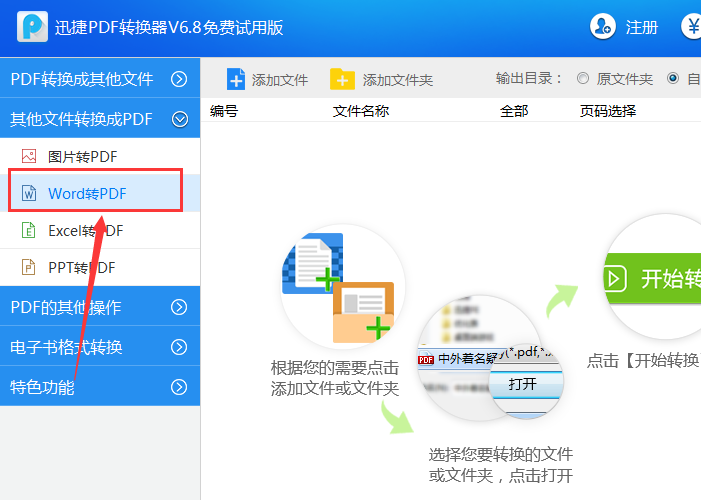
2、接下来用户可以点击右上角的文件夹图标,修改转换后文件的存储位置。
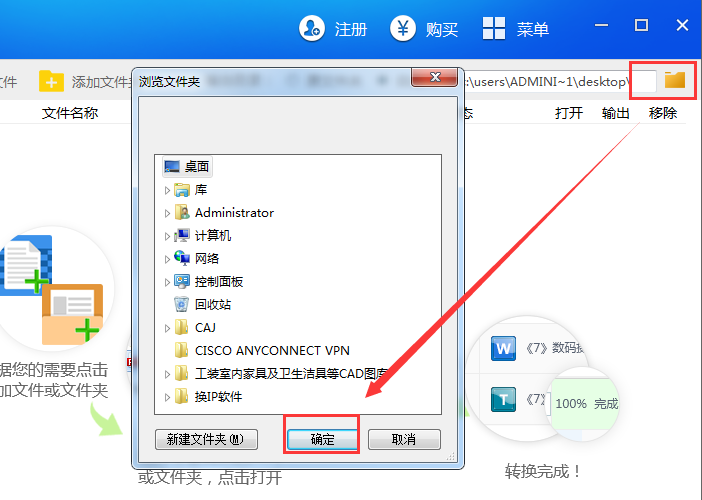
3、接着点击下方的“添加文件”选项,将需要转换的多份Word文件添加到软件界面当中。
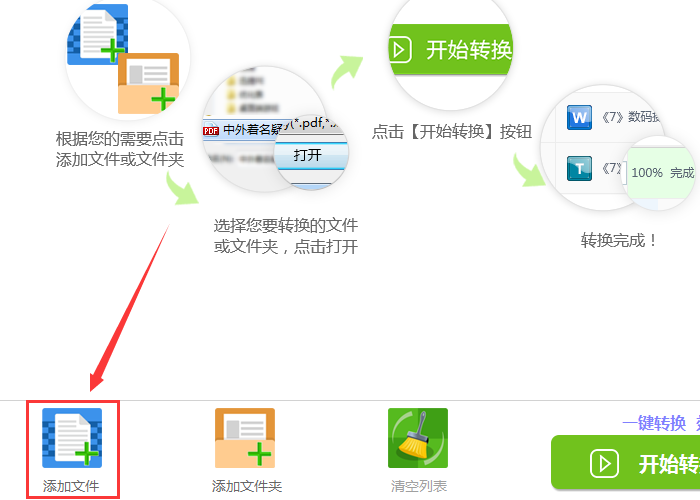
4、文件添加完成后,只需要点击“开始转换”按钮,那么软件就会将所有添加的Word文件转换成PDF格式文件。
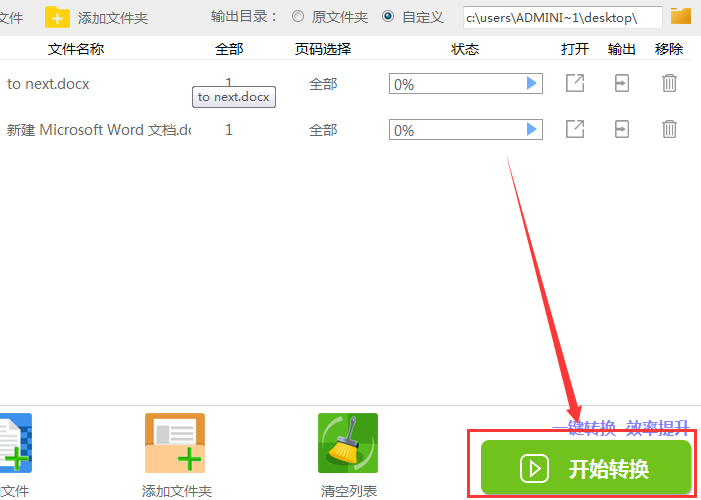
以上就是利用迅捷PDF转换器将多份Word文档转换成PDF文件格式的方法,除了将Word转换成PDF文件之外,用户如果想要将PDF文件转换成其他文件,也可以利用这款软件进行转换。
延伸阅读:分享PDF文件转换成图片格式的方法
掌握了word转换成pdf文件的方法,是不是觉得很简单呢?那就赶快前往迅捷PDF转换器官网下载软件进行尝试使用吧。

